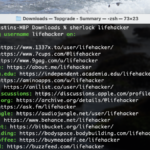Partager votre mot de passe wifi depuis votre iPhone ou iPad
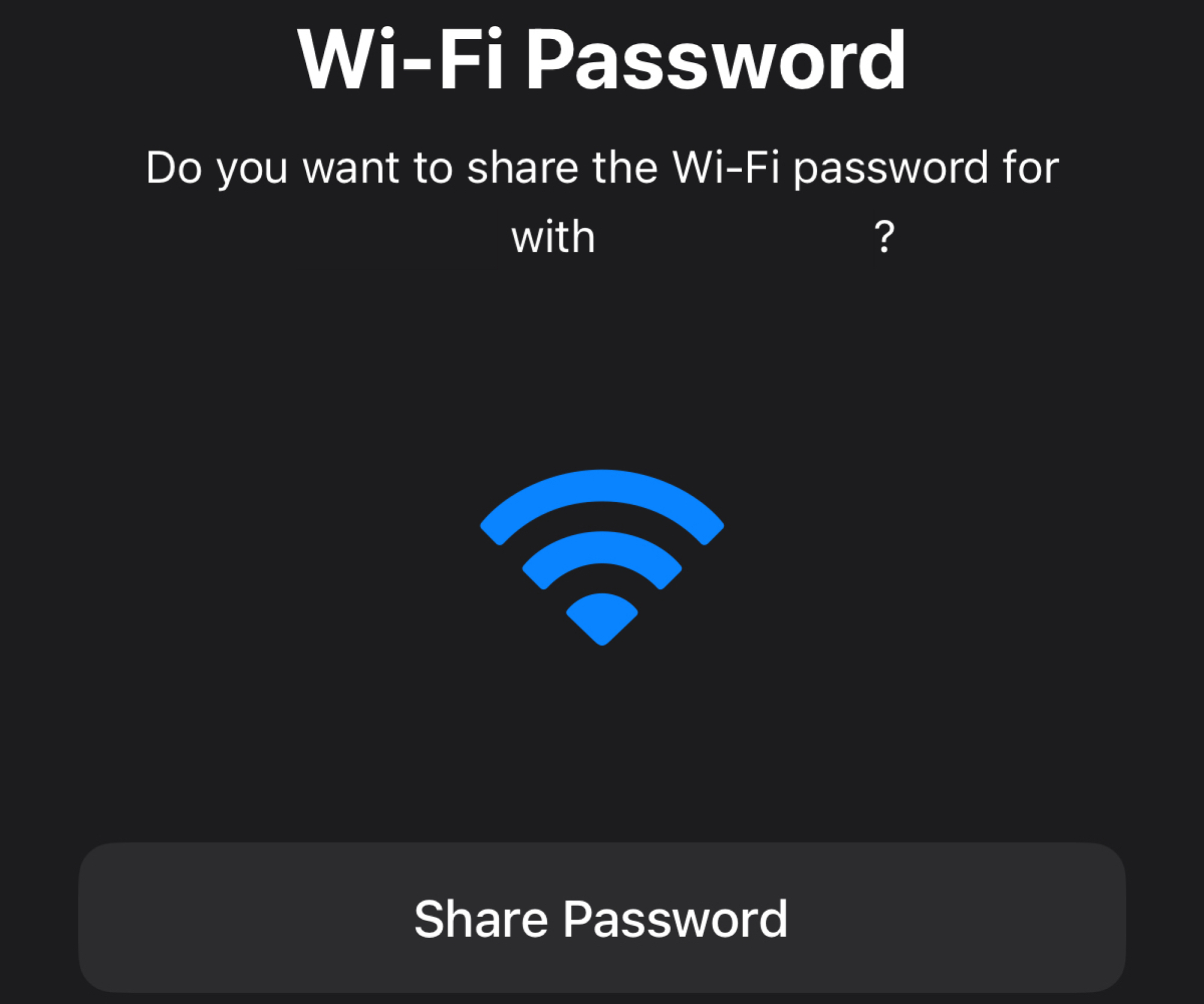
Apple facilite le partage des mots de passe entre les autres appareils Apple. Vous pouvez utiliser votre iPhone pour partager des mots de passe wifi avec toute autre personne à proximité utilisant un iPhone, un iPad ou un Mac. Tout d’abord, vérifiez les éléments suivants :
- Tous les appareils sont à jour avec la dernière version disponible d’iOS, iPadOS ou macOS.
- Sur votre iPhone ou iPad, vous êtes connecté à iCloud avec votre identifiant Apple.
- Tous les appareils ont le Bluetooth et le wifi activés.
- Le point d’accès personnel est désactivé sur tous les appareils.
- Votre iPhone ou iPad et l’appareil Apple de votre invité sont proches l’un de l’autre.
Une fois cela fait, demandez à votre invité de se connecter à votre réseau wifi. Lorsque la demande de mot de passe apparaît, vous verrez une fenêtre contextuelle sur votre iPhone ou iPad vous demandant si vous souhaitez partager le mot de passe wifi avec eux. Appuyez sur Partager le mot de passe pour compléter le processus.
Aussi fluide que cela soit, il y a des moments où cette fenêtre contextuelle ne s’affiche pas. Si vous êtes confronté à une telle situation, ou si vos invités sont des utilisateurs de Windows ou d’Android, vous devrez partager manuellement votre mot de passe wifi avec eux. Pour ce faire, accédez à Réglages > Wi-Fi et appuyez sur le bouton i à côté du nom de votre réseau wifi. Appuyez sur Mot de passe et utilisez Face ID ou Touch ID pour révéler votre mot de passe wifi. Vous pouvez maintenant le partager avec vos invités.
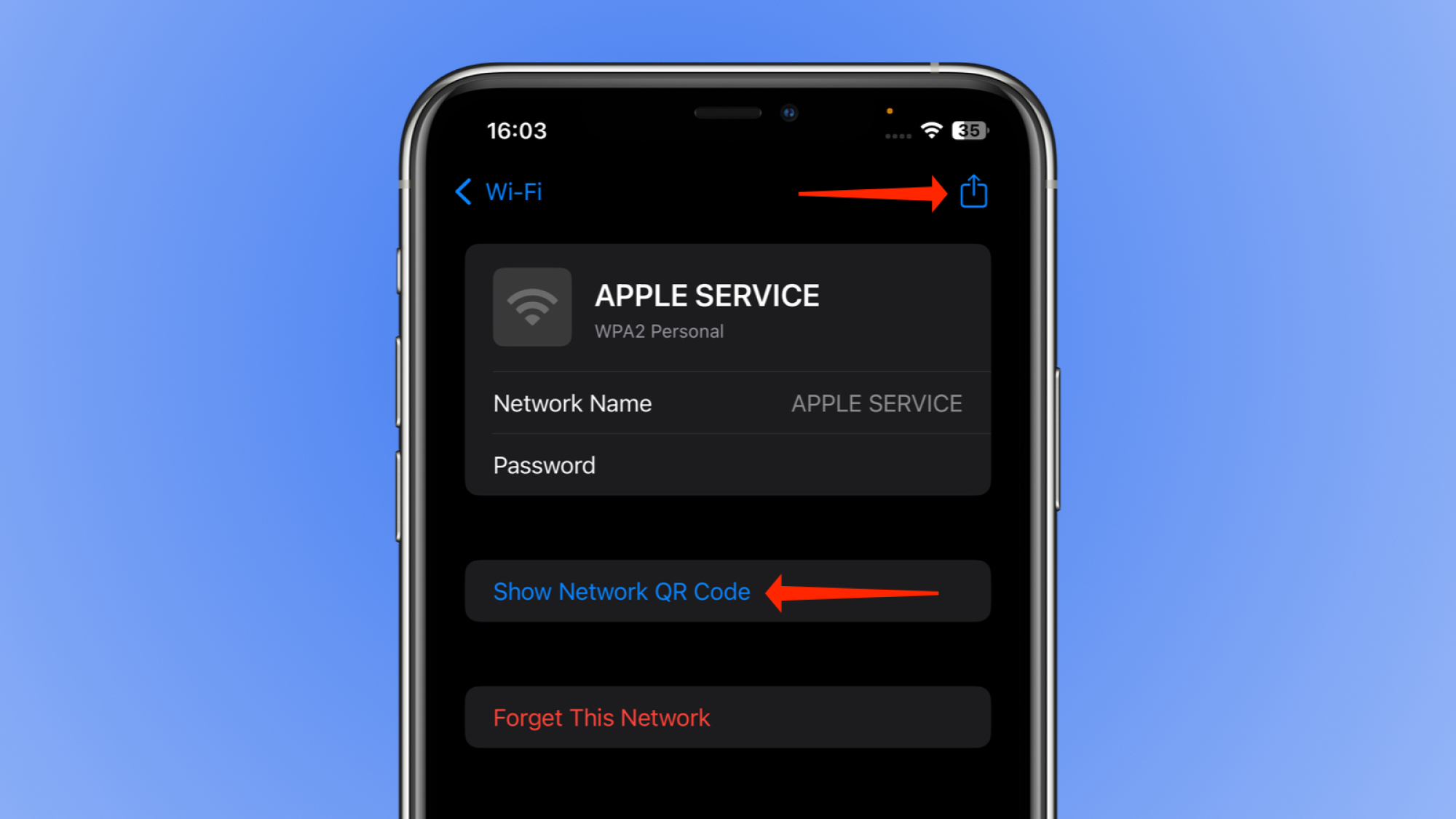
Si vous avez iOS 18, qui est techniquement encore en version bêta, il existe une autre façon de partager facilement des mots de passe wifi avec des amis. L’application Mots de passe d’Apple, qui est un gestionnaire de mots de passe gratuit livré avec iOS 18, stocke également les informations d’identification wifi. Suivez ces étapes pour partager des mots de passe wifi enregistrés dans iOS 18 :
- Ouvrez l’application Mots de passe sur votre appareil iOS 18.
- Appuyez sur le bouton WiFi. Cela ouvrira une page montrant tous les réseaux wifi enregistrés.
- Utilisez la barre de recherche pour trouver les réseaux wifi stockés sur votre appareil. Si vous êtes déjà connecté au réseau wifi, il apparaîtra en haut de la liste.
- Une fois que vous avez sélectionné un réseau wifi enregistré, appuyez sur le bouton Afficher le code QR du réseau. Cela affichera un code QR que d’autres peuvent scanner depuis n’importe quel appareil.
- Alternativement, vous pouvez ouvrir un réseau wifi enregistré dans l’application Mots de passe d’iOS 18 et appuyer sur le bouton Partager dans le coin supérieur droit. Cela ouvrira la feuille de partage, où vous pouvez envoyer les détails du réseau wifi en utilisant n’importe quelle application sur votre iPhone. Cette méthode envoie le nom du réseau wifi et le mot de passe en texte clair.
Vous pouvez également prendre une capture d’écran du code QR et l’imprimer pour vos invités, afin de ne pas avoir à y revenir sans cesse.
Partager le mot de passe wifi sur un Mac
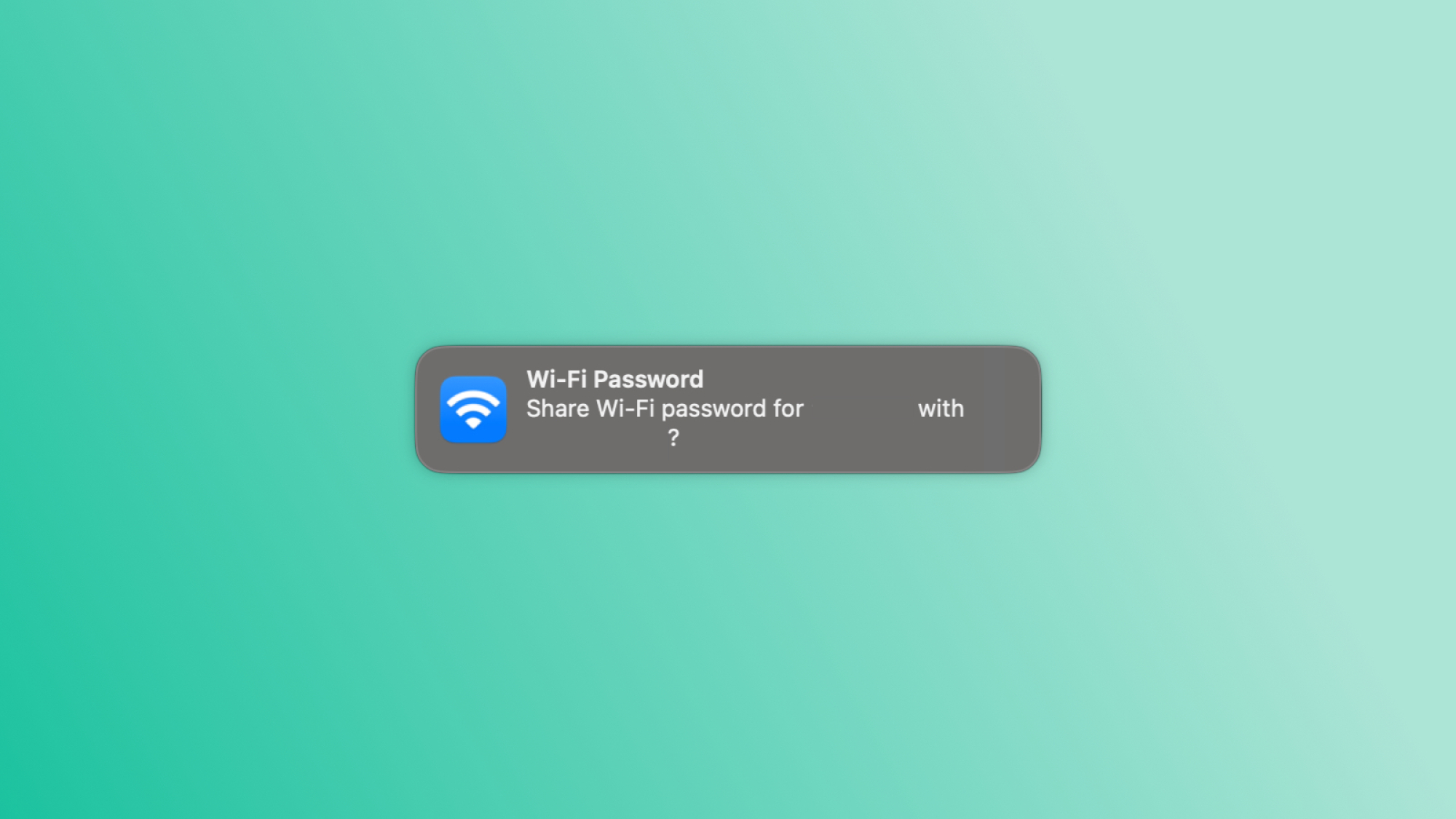
Tant que vous disposez de macOS High Sierra ou d’une version plus récente, et que vos invités ont des appareils Apple fonctionnant avec des versions relativement récentes d’iOS, iPadOS ou macOS, vous pouvez facilement partager votre mot de passe wifi depuis votre Mac. Cette méthode fonctionne bien entre appareils Apple. Passez simplement par la petite liste de contrôle que j’ai mentionnée ci-dessus et demandez à vos invités de se connecter à votre wifi. Vous verrez une fenêtre contextuelle sur votre Mac vous demandant si vous souhaitez partager votre mot de passe wifi. Appuyez sur Partager pour l’envoyer à vos invités.
Si cela ne fonctionne pas, ou si vos invités n’ont pas d’appareils Apple, vous pouvez facilement trouver et partager votre mot de passe wifi manuellement. Pour ce faire, cliquez sur le logo Apple dans le coin supérieur gauche de l’écran de votre Mac et allez dans Réglages système > Wi-Fi. Cliquez sur l’icône à trois points à côté de votre réseau wifi et sélectionnez Copier le mot de passe. Vous pouvez ensuite coller ce mot de passe dans n’importe quelle application et l’envoyer à vos invités.
Partager les mots de passe wifi sur Android
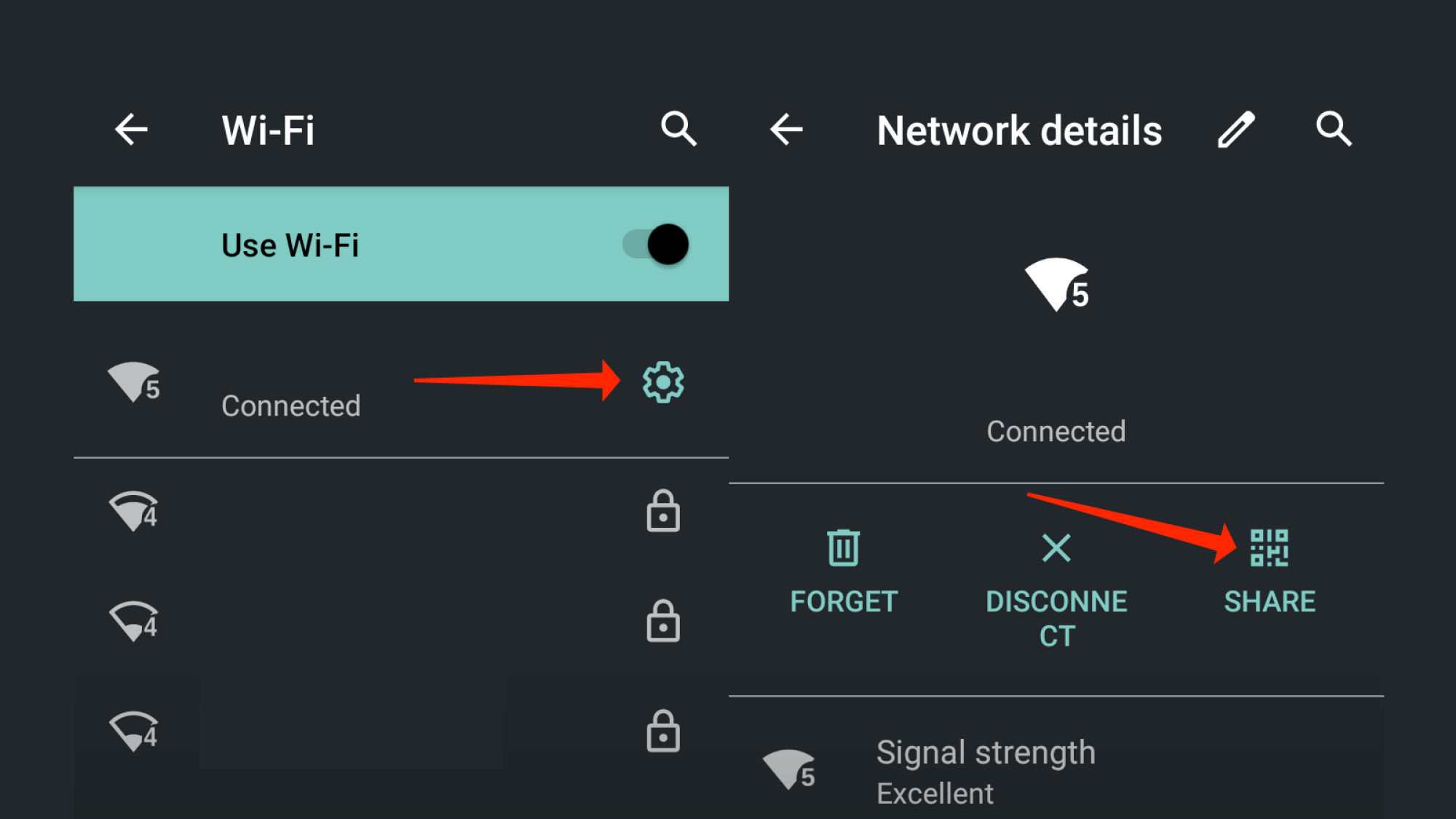
Allez dans Réglages > Réseau et Internet > Wi-Fi et appuyez sur l’icône d’engrenage à côté de votre réseau wifi. Appuyez sur le bouton Partager pour révéler un code QR et le mot de passe wifi. Certains de vos invités pourront scanner le code QR pour se connecter à votre wifi, en fonction de l’appareil qu’ils utilisent. Les autres peuvent utiliser le mot de passe wifi qui est écrit en texte clair en dessous du code QR.
Partager les mots de passe wifi sur Windows

Windows, malheureusement, ne vous permet pas de partager facilement les mots de passe wifi avec d’autres. Vous devrez rechercher le mot de passe sur votre ordinateur et l’envoyer à d’autres manuellement. Heureusement, ce processus est assez simple. Sur Windows 11, trouvez les mots de passe wifi enregistrés en allant dans Réglages > Réseau et internet > Wifi > [VOTRE RÉSEAU WIFI]. Faites défiler jusqu’à Afficher la clé de sécurité Wi-Fi et cliquez sur le bouton Afficher à côté. Vous verrez le mot de passe wifi dans une fenêtre contextuelle.
Avec Windows 10, vous pouvez faire la même chose en allant dans Réglages > Réseau et Internet > Centre Réseau et partage. Cliquez sur Connexions : NOM DU RÉSEAU et sélectionnez Propriétés sans fil. Allez dans l’onglet Sécurité et cochez la case Afficher les caractères sous Clé de sécurité réseau. Vous pourrez voir votre mot de passe wifi sur votre ordinateur.